Atualizado em April 2025: Pare de receber mensagens de erro que tornam seu sistema mais lento, utilizando nossa ferramenta de otimização. Faça o download agora neste link aqui.
- Faça o download e instale a ferramenta de reparo aqui..
- Deixe o software escanear seu computador.
- A ferramenta irá então reparar seu computador.
O
Barra de ferramentas de acesso rápido
fornece a velocidade e a precisão que você precisa para criar relatórios precisos. Manipular este aplicativo para trabalhar em seu benefício está tudo em suas mãos. Sem a personalização adequada, a Barra de Ferramentas de Acesso Rápido do Microsoft Excel terá apenas estas opções básicas – salvar, refazer e desfazer relatórios.
Tabela de Conteúdos
Personalize a barra de ferramentas de acesso rápido no Excel
Atualizado: abril 2025.
Recomendamos que você tente usar esta nova ferramenta. Ele corrige uma ampla gama de erros do computador, bem como proteger contra coisas como perda de arquivos, malware, falhas de hardware e otimiza o seu PC para o máximo desempenho. Ele corrigiu o nosso PC mais rápido do que fazer isso manualmente:
- Etapa 1: download da ferramenta do reparo & do optimizer do PC (Windows 10, 8, 7, XP, Vista - certificado ouro de Microsoft).
- Etapa 2: Clique em Iniciar Scan para encontrar problemas no registro do Windows que possam estar causando problemas no PC.
- Clique em Reparar tudo para corrigir todos os problemas
Você pode facilmente usar a Barra de Ferramentas de Acesso Rápido com as seguintes opções:
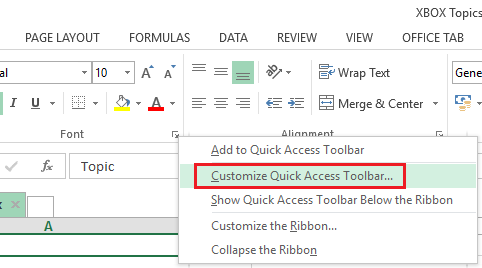
Option 2: Selecione e clique no ícone Customize Quick Access Toolbar.
Quando você tem acesso a
Opções do Excel
a barra de ferramentas Quick Access agora está pronta para personalizar de acordo com suas preferências.
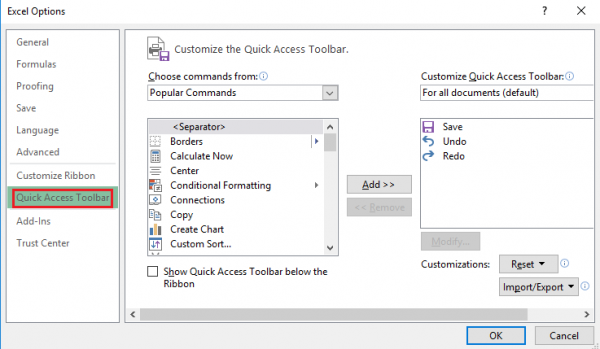
Aqui está um guia rápido e abrangente sobre como você pode personalizar sua experiência com o uso da Barra de Ferramentas de Acesso Rápido:
1] Adicionando um comando com o uso do Ribbon.
Uma vez na faixa de opções, basta clicar na guia com seu comando preferido. Clique com o botão direito do mouse para selecionar o comando que deseja adicionar e, em seguida, na lista suspensa, escolha Adicionar à Barra de ferramentas de acesso rápido.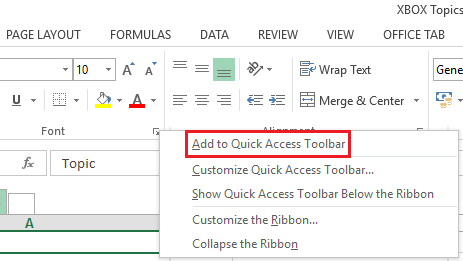
2] b>Adicionando um comando à Barra de Ferramentas de Acesso Rápido
1] Clique no ícone Customize Quick Access Toolbar
2] Escolha e clique em Mais Comandos na lista suspensa.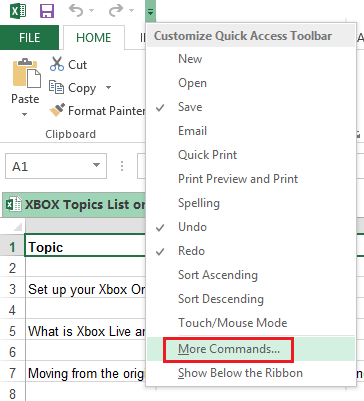
3] Clique em Selecionar Comandos From<, e em Selecionar >Comandos Não na Faixa de Opções na lista suspensa.
4] Selecione o comando que você deseja adicionar.
5] Clique em Adicionar para mover o comando na barra de ferramentas de acesso rápido.
6] Clique em OK para completar.
Ao personalizar a Barra de Ferramentas de Acesso Rápido, você encontrará uma enorme seleção de comandos. Por padrão, a lista Comandos populares é priorizada e exibida primeiro. Outros comandos têm opções de ordenação que são divididas por guias. Selecione Todos os comandos para ver todas as listas de comandos que você pode usar no Excel.
3] Comandos de ordenação.
1] Você pode reagrupar os comandos escolhidos fazendo um clique com o botão direito do mouse sobre a barra de ferramentas Quick Access e então escolher Personalizar a barra de ferramentas de acesso rápido.
2] Selecione Comandos opção em Customize Quick Access Toolbar menu.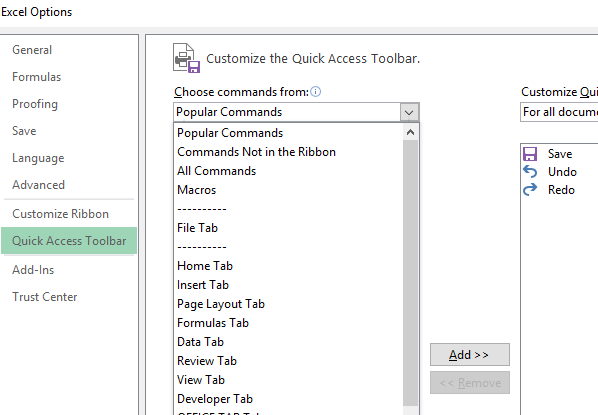
3] Clique em Up ou Down seleção de seta encontrada à direita da lista de comandos para que você possa mover para cima e para baixo para selecionar os comandos que deseja reagrupar.
4] Clique em OK para terminar.
Ao criar um agrupamento, o usuário coloca uma borda em um determinado conjunto de comandos que fornece cercas ou relações em seções. Essas bordas ou cercas também são referidas como Separators.
Você pode adicionar os separadores fazendo estes passos:
1] Selecione e clique com o botão direito em Quick Access Toolbar.
2] Selecione a opção Personalizar a barra de ferramentas de acesso rápido.
3] No menu Selecionar Comandos, escolha Separator encontrado no topo da lista.
4] Clique para selecionar Adicionar a ser adicionado na barra de ferramentas.
5] Controle o menu movendo as teclas de seta Up e Down para colocar as teclas Separators.
6] Clique em OK para terminar.
Você pode escolher empilhar vários Separadores ao mesmo tempo, dependendo de suas necessidades e preferências.
A barra de ferramentas Quick Access deve ser rápida o suficiente para você usar. Esta é projetada para ser inteligente e rápida; como o nome sugere. Você pode usar atalhos de teclado para manipular comandos com o mínimo esforço e menos tempo. Basta usar a tecla ALT juntamente com a tecla numérica associada a uma determinada função ou comando quando você tocar no mouse. Você pode reordenar esses comandos para aumentar a funcionalidade e a eficiência a cada clique.
Espero que isto ajude!
Agora leia
: Como inserir, mover ou excluir quebras de página em uma planilha do Excel.
RECOMENDADO: Clique aqui para solucionar erros do Windows e otimizar o desempenho do sistema
O autor, Caua, adora usar seus talentos aprendidos para escrever software como um hobby. Ele também gosta de brincar com o Photoshop e é um apaixonado por Windows, Software, Gadgets & Tech. Lee estudou Visual Basic, C+++ e Networking.
